excel2019表格打印的时候,可以设置打印注释,该怎么设置自动打印注释,和设置注释的位置呢?下面我们就来看看详细的教程。
office 2019 专业增强版激活版 v19.0 (附离线安装包+安装激活教程)
- 类型:办公软件
- 大小:11.4MB
- 语言:简体中文
- 时间:2018-08-24
1、我们在电脑上用excel2019打开要编辑表格,然后点击菜单栏上的“页面布局”菜单。
2、接着在打开的页面布局的工具栏上点击“页面设置”的展开按钮。
3、这时就会打开excel2019页面设置的窗口,在窗口中点击“工作表”的菜单项。
4、然后我们在打开的工作表的窗口中,我们找到“注释”的下拉按钮。
5、点击注释下拉按钮,在d出菜单中我们选择“工作表末尾”的菜单项。
6、这样我们在打开的时候,就会自动的打印注释内容了。
以上就是excel219自动打印表格注释的教程,希望大家喜欢,请继续关注脚本之家。
相关推荐:
Excel2019表格数据怎么就算乘积?
excel表格怎么利用批注给单元格增加注释?
Excel2019输入特殊符号导致函数无效怎么办?
欢迎分享,转载请注明来源:内存溢出

 微信扫一扫
微信扫一扫
 支付宝扫一扫
支付宝扫一扫
评论列表(0条)